Bagi banyak pengguna di Windows 7, mode uji adalah topik yang umum. Namun, beberapa orang akan menjawab pertanyaan mengapa sistem harus dimasukkan ke mode ini.
Semuanya dimulai dengan pengetatan persyaratan Microsoft untuk driver yang diinstal pada perangkat dengan Windows 7. Sekarang mereka semua harus disertifikasi oleh Microsoft. Ini dikonfirmasi oleh tanda tangan digital khusus. Sistem memeriksa setiap driver yang akan diinstal sebelum memulai instalasi. Jika Anda memutuskan untuk menginstal driver baru, dan "Windows tidak dapat memverifikasi penerbit perangkat lunak driver ini" muncul di layar, maka driver Anda tidak disertifikasi. Bahkan jika Anda kemudian mencoba untuk melanjutkan instalasi, dan opsi seperti itu ada, sistem masih tidak akan mengizinkan ini. Situasi yang sama terjadi ketika menginstal beberapa program dan utilitas. Di sinilah mode uji datang untuk membantu pengguna. Ketika Windows 7 beroperasi di dalamnya, Anda dapat menginstal driver yang tidak ditandatangani dengan aman di perangkat Anda, apakah itu komputer atau netbook.
Apa itu pengemudi yang terdaftar?
Driver ditandatangani dan tidak ditandatangani. Satu-satunya perbedaan adalah ketersediaan tanda tangan digital. Ini adalah label keamanan elektronik yang mengonfirmasikan bahwa driver yang Anda miliki berlisensi dan belum mengalami perubahan apa pun. Dengan menandatangani secara digital, Anda juga dapat menentukan penerbit driver. Jika tidak ada, menginstal produk yang sudah ada bisa berisiko, sehingga pada Windows 7 mode uji untuk menginstal driver tersebut harus digunakan dalam kasus luar biasa.
Pasang atau tidak pasang?
Jika Anda tidak dapat memutuskan kasus mana yang luar biasa dan mana yang tidak, Anda tidak perlu khawatir: tidak ada begitu banyak perselisihan serupa. Sebelum terburu-buru memasukkan sistem ke dalam mode uji, cari tahu lebih lanjut tentang perangkat yang Anda instal driver. Tentu saja, program yang tidak berlisensi tidak aman, dan driver tanpa tanda tangan digital jauh lebih berbahaya bagi komputer Anda. Sebaiknya risiko memasang driver yang tidak ditandatangani hanya pada perangkat yang sudah setidaknya sedikit usang. Misalnya, tidak semua printer dan pemindai lama sekarang dapat menemukan driver berlisensi. Namun, bagaimanapun juga, kita harus bekerja dengan perangkat ini. Situasi ini memang akan dianggap luar biasa, jadi, pengguna Windows 7 sayang, mode uji akan menyelamatkan Anda dalam kasus ini.
Inklusi
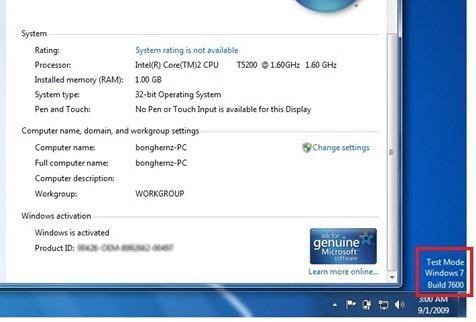 Transisi ke mode uji selama instalasi beberapa program dan utilitas akan terjadi sesuai dengan persetujuan Anda - selama proses instalasi, sebuah jendela mungkin muncul di mana Anda perlu memberikan persetujuan untuk mentransfer sistem ke mode yang sesuai. Tetapi dalam kebanyakan kasus, Anda harus menyalakannya sendiri. Untuk melakukan ini hampir semudah menonaktifkan mode uji Windows 7. Jadi, buka menu "Start", pilih baris "Run" dan masukkan kode berikut: bcdedit.exe-set TESTSIGNING ON.
Transisi ke mode uji selama instalasi beberapa program dan utilitas akan terjadi sesuai dengan persetujuan Anda - selama proses instalasi, sebuah jendela mungkin muncul di mana Anda perlu memberikan persetujuan untuk mentransfer sistem ke mode yang sesuai. Tetapi dalam kebanyakan kasus, Anda harus menyalakannya sendiri. Untuk melakukan ini hampir semudah menonaktifkan mode uji Windows 7. Jadi, buka menu "Start", pilih baris "Run" dan masukkan kode berikut: bcdedit.exe-set TESTSIGNING ON.
Pemutusan
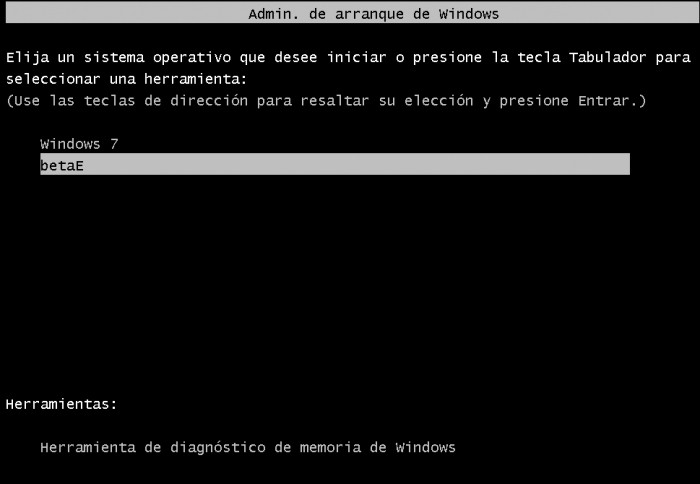 Setelah penginstalan driver selesai, Anda harus menghapus mode uji Windows 7. Ada dua cara untuk melakukan ini, sedikit berbeda satu sama lain. Opsi pertama menyerupai masuknya mode ini. Pergi ke "Mulai", lalu ke "Jalankan." Masukkan yang berikut ini: bcdedit.exe -tet TESTSIGNING OFF. Cara kedua mungkin sedikit lebih mudah. Teks di atas harus dimasukkan setelah menekan kombinasi. Mode uji dinonaktifkan.
Setelah penginstalan driver selesai, Anda harus menghapus mode uji Windows 7. Ada dua cara untuk melakukan ini, sedikit berbeda satu sama lain. Opsi pertama menyerupai masuknya mode ini. Pergi ke "Mulai", lalu ke "Jalankan." Masukkan yang berikut ini: bcdedit.exe -tet TESTSIGNING OFF. Cara kedua mungkin sedikit lebih mudah. Teks di atas harus dimasukkan setelah menekan kombinasi. Mode uji dinonaktifkan.
Di Windows 7, mode tes bukan yang paling sehari-hari, tetapi masih merupakan hal yang perlu, terutama segera setelah beralih ke sistem Windows 7 dengan lainnya. OS berubah, tetapi perangkat tetap sama. Jadi jangan takut menggunakan mode uji dalam hal ini. Namun dalam situasi lain, Anda masih perlu beralih ke driver berlisensi.
Jika Anda tidak terlibat dalam pengaturan PC, pertimbangkan bahwa sistem memiliki solusi khusus yang memungkinkan Anda memeriksa tanda tangan pada driver.
Ditemukan di komputer dan tidak tahu cara menghapus tulisan "Mode uji coba ..." di Windows? Masalah ini dihadapi oleh banyak pengguna. Tidak ada yang penting di sini, tetapi garis-garis di bagian bawah layar dapat mengganggu. Karena itu, Anda harus tahu bagaimana rasanya mengaktifkan atau menonaktifkan mode uji windows 7 atau 10.
Fungsi Win 7 dan Win 10 menyediakan pengujian perangkat lunak tanpa sertifikat.
Apa ini
Mode uji adalah fungsi khusus yang memungkinkan Anda menguji program tanpa sertifikat verifikasi. Tidak semua perangkat lunak berfungsi dengan driver yang ditandatangani secara elektronik oleh Microsoft. Misalnya, utilitas belum dirilis dalam versi resmi atau akan dirilis, tetapi perlu diperiksa. Cepat atau lambat, setiap pengguna dapat menemukan program semacam itu, setelah itu mereka akan ditawari untuk mengaktifkan "Tes". Aktivasinya akan ditandai dengan tulisan "Mode uji Windows 10 build 0000" di sudut kanan bawah layar. Petunjuk tentang cara menghapus mode uji windows 10 diberikan di bawah ini.

Aktivasi
Aktivasi opsi ini Windows 10 dan 7, sebagai suatu peraturan, terjadi tanpa sepengetahuan pengguna. Baru kemudian ia memperhatikan bahwa prasasti yang tidak dapat dipahami muncul di layar. Namun, ada cara untuk mengaktifkan opsi ini sendiri, tanpa bantuan aplikasi yang dimaksudkan.
- Kami menemukan utilitas baris perintah. Biasanya mudah ditemukan melalui menu Mulai - dalam pencarian atau dalam "Aplikasi Standar".
- Jalankan baris sebagai administrator (klik kanan, pilih parameter yang sesuai).
- Masukkan yang berikut ini: bcdedit.exe-set TESTSIGNING ON
- Klik "Enter."

Windows 8
Untuk mengatasi masalah ini secara manual di Windows 8, Anda harus menyelesaikan langkah-langkah berikut:
- Geser ke dalam dari tepi kanan layar, ketuk Cari dan masuk cmd, atau ketik cmd aktif layar beranda.
- Di hasil pencarian, ketuk Baris perintah dan tahan (atau klik kanan). Di menu yang muncul di bagian bawah layar, pilih.
Catatan Ketika jendela kontrol akun pengguna muncul, klik Ya.
Bcdedit -mengeset TES MATI
Windows 7
Untuk memperbaiki masalah ini secara manual di Windows 7, ikuti langkah-langkah ini dalam urutan yang ditunjukkan.
Metode 1
- Tekan tombol Mulai dan masukkan cmd di bidang Cari.
- Dalam daftar Program cmd.exe dan pilih tim Jalankan sebagai administrator.
- Pada prompt perintah, ketik perintah berikut, dan kemudian tekan ENTER:
Bcdedit / atur TESTSIGNING OFF
Catatan Jika metode ini tidak menyelesaikan masalah, gunakan metode 2.Metode 2
- Tekan tombol Mulai dan masukkan cmd di bidang Cari.
- Dalam daftar Programfile klik kanan cmd.exe dan pilih tim Jalankan sebagai administrator.
- Pada prompt perintah, masukkan perintah berikut, tekan ENTER setelah masing-masing:
Bcdedit.exe -setel loadoptions ENABLE_INTEGRITY_CHECKS bcdedit.exe -setel TESTSIGNING OFF
- Tutup jendela command prompt dan nyalakan kembali komputer.




